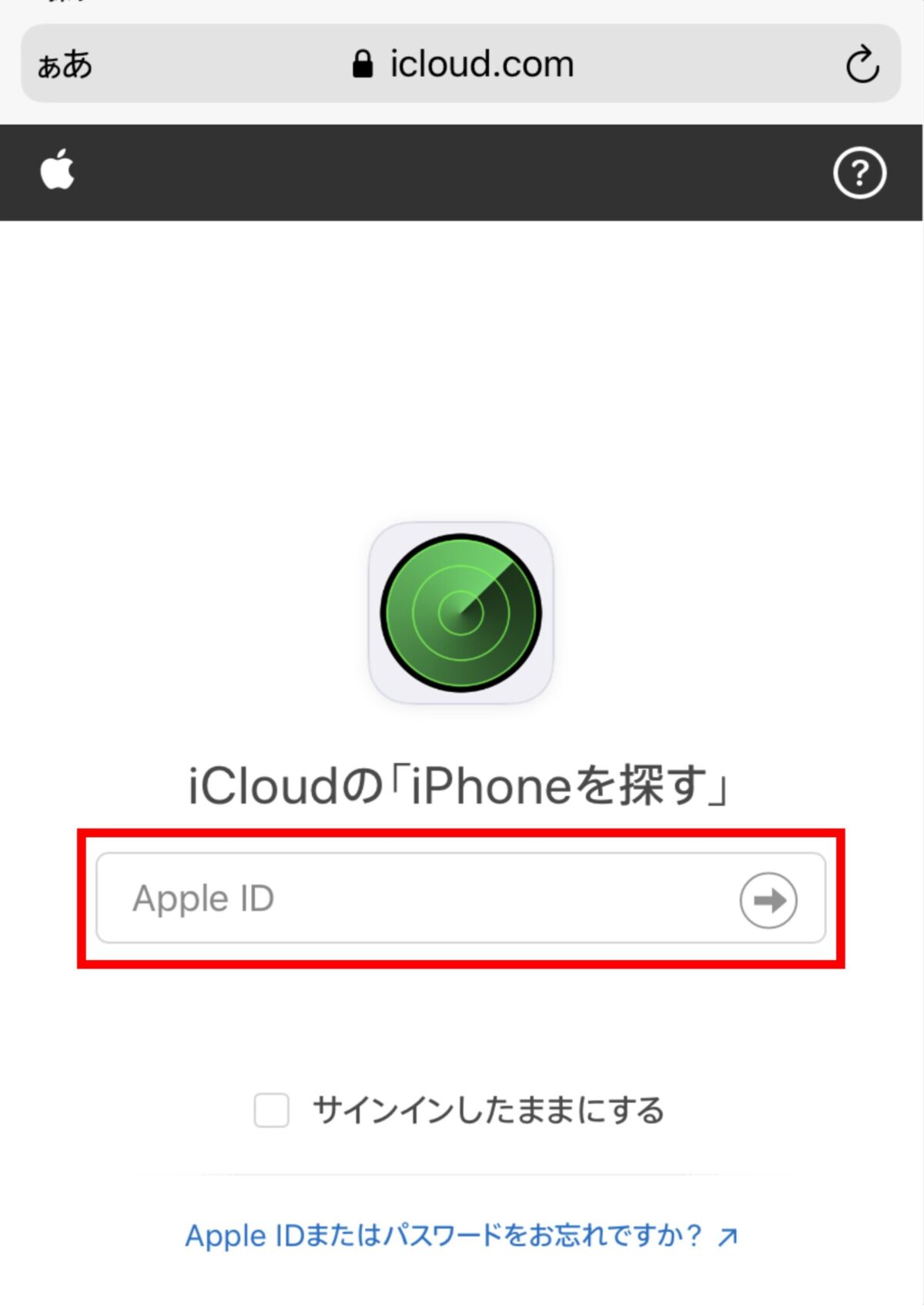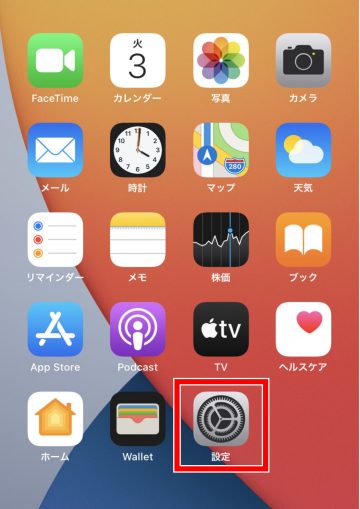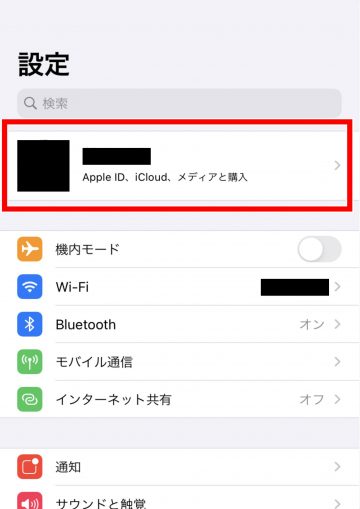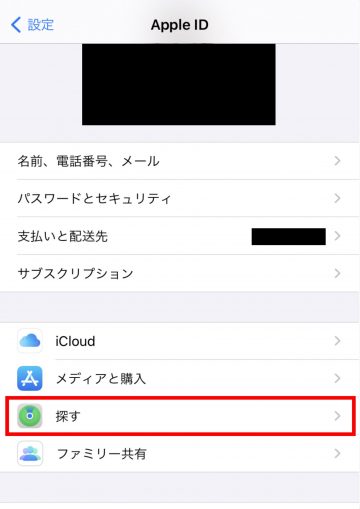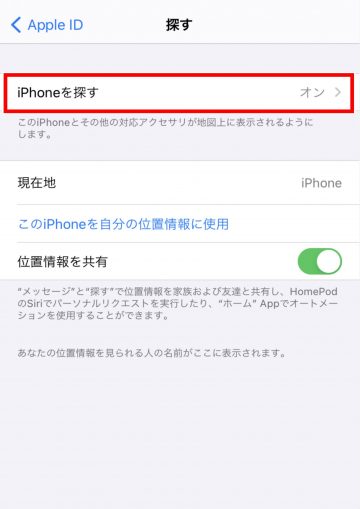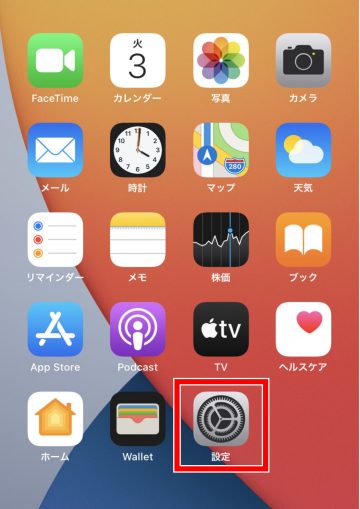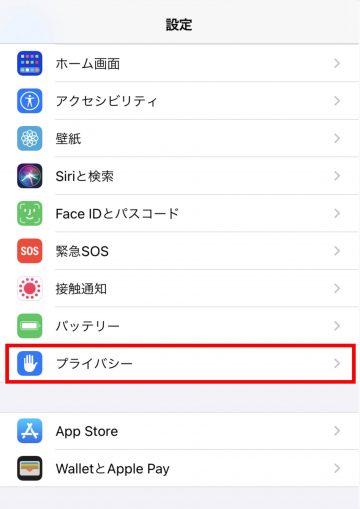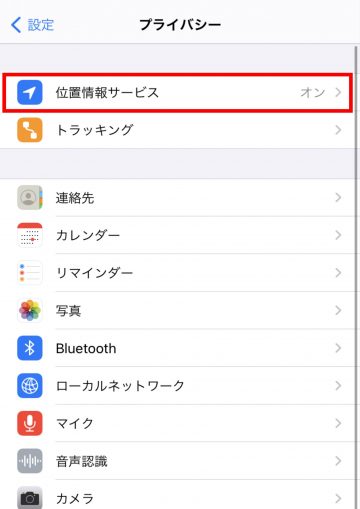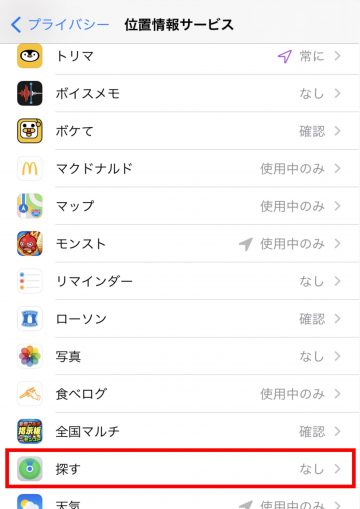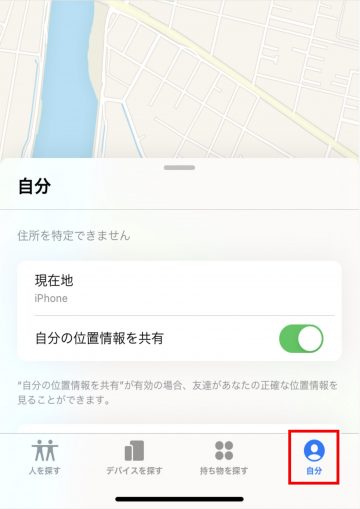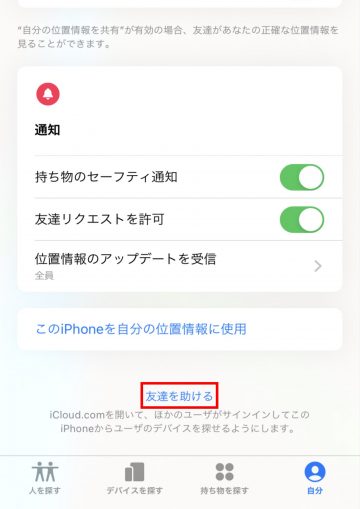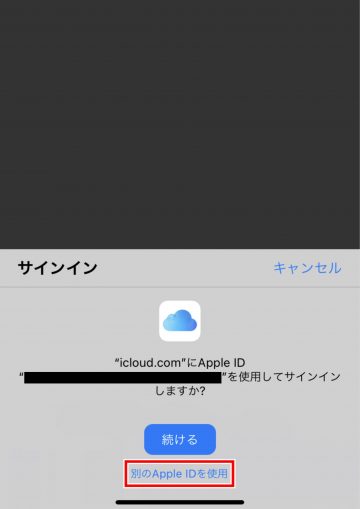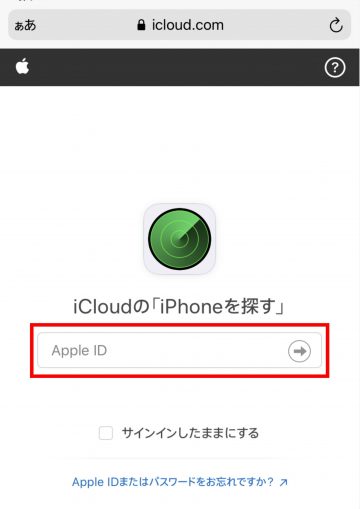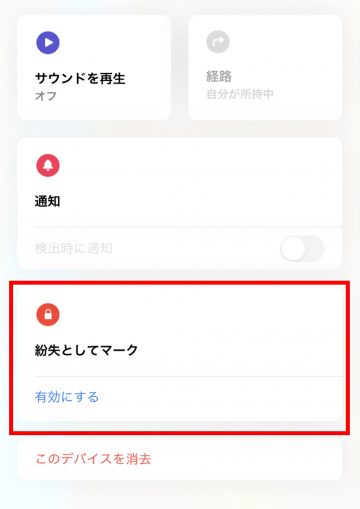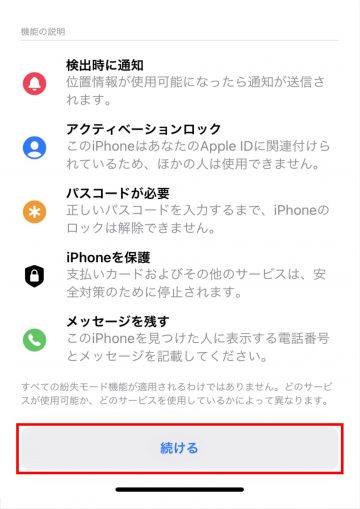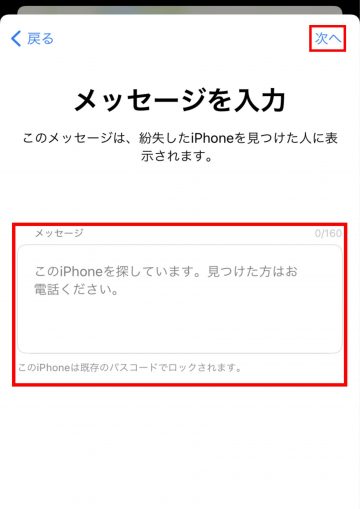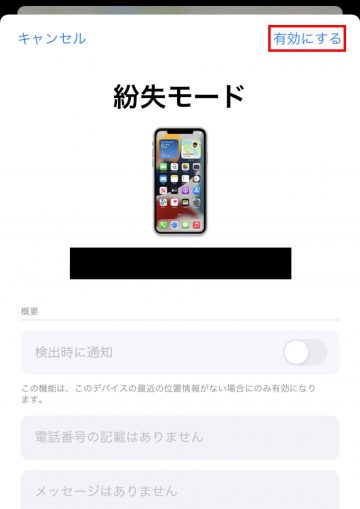【Tips】「探す」アプリの使い方、「紛失モード」について
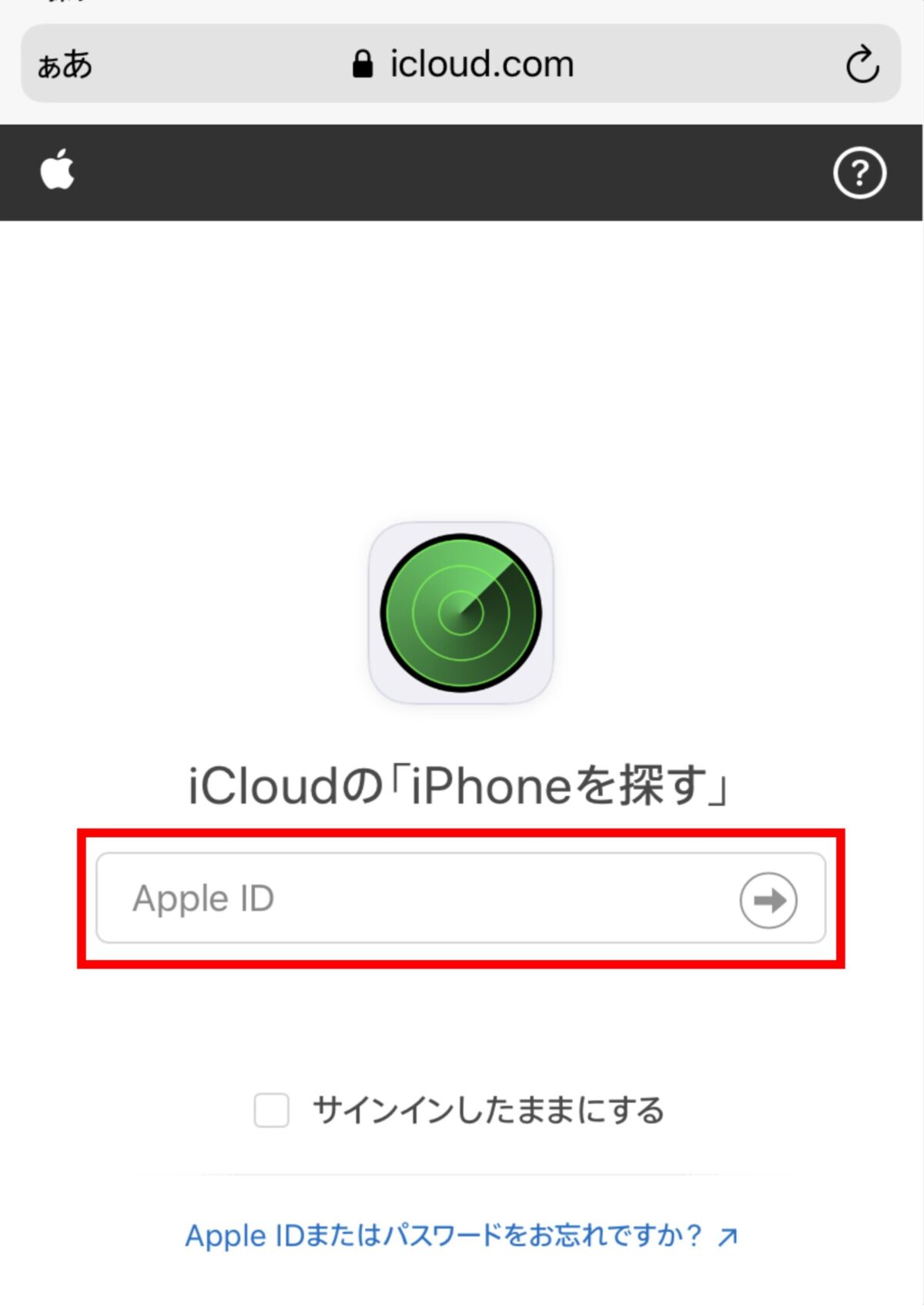
目次
「探す」アプリでできることや設定の方法、「紛失モード」について知りたい。

「探す」アプリは、iPhoneの位置情報を利用して端末の現在地を調べることができるアプリです。もしiPhoneをなくしてしまったときにすぐに探せるよう、必ず「探す」を設定しておきましょう。またiPhoneが見つかるまで「紛失モード」にしておくと、不正使用を防ぐことができます。
「探す」アプリの設定方法
「iPhoneを探す」をオンにする
1
「設定」をタップ
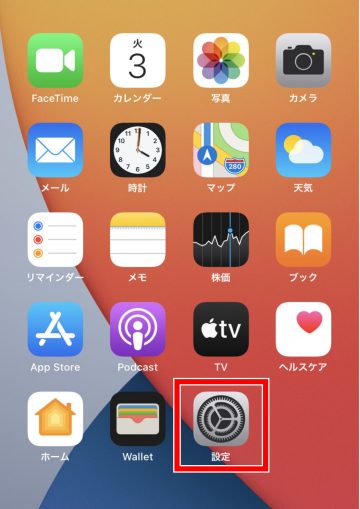 ホーム画面の「設定」をタップする
ホーム画面の「設定」をタップする
2
「Apple ID」をタップ
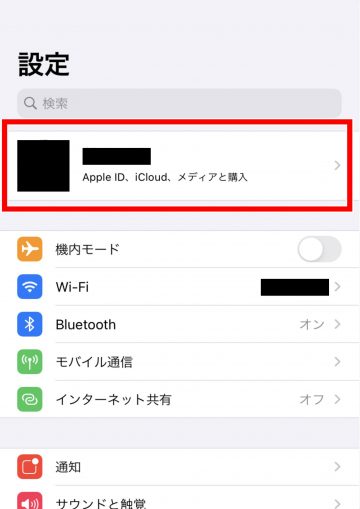 「Apple ID」をタップする
「Apple ID」をタップする
3
「探す」をタップ
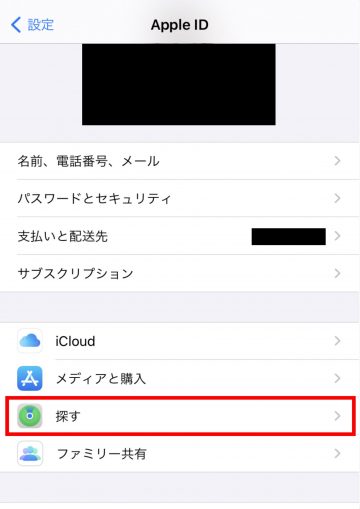 「探す」をタップする
「探す」をタップする
4
「iPhoneを探す」をオン
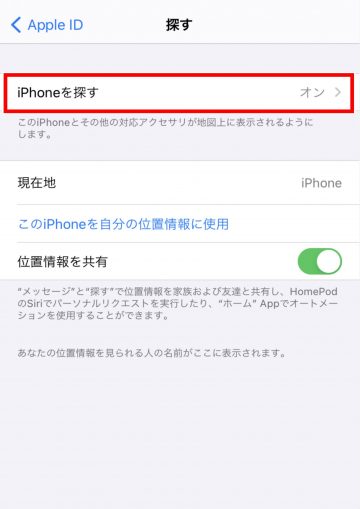 「iPhoneを探す」をタップしてオンにする
「iPhoneを探す」をタップしてオンにする
位置情報サービスをオンにする
1
「設定」をタップ
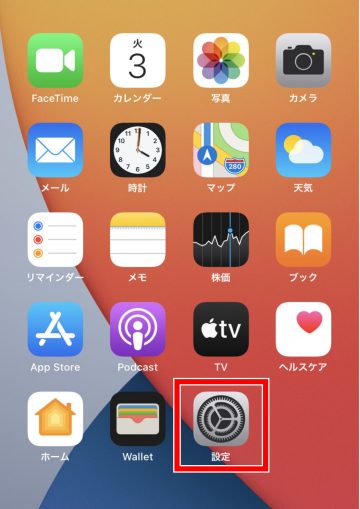 ホーム画面の「設定」をタップする
ホーム画面の「設定」をタップする
2
「プライバシー」をタップ
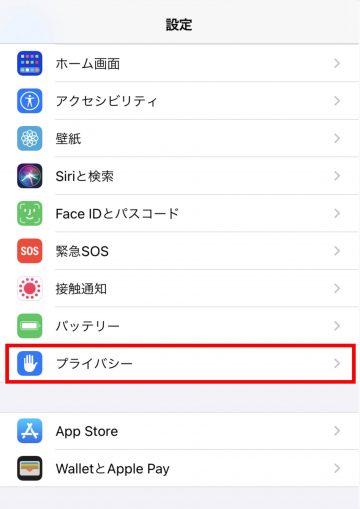 「プライバシー」をタップする
「プライバシー」をタップする
3
「位置情報サービス」をタップ
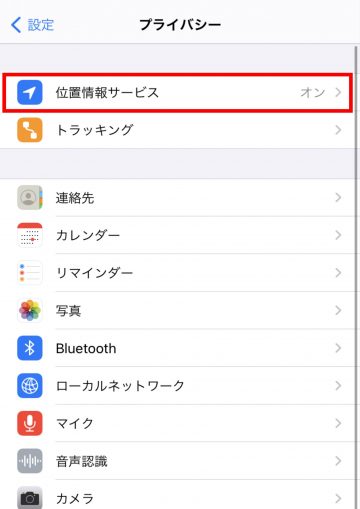 「位置情報サービス」をタップする
「位置情報サービス」をタップする
4
「探す」を「使用中のみ」に変更する
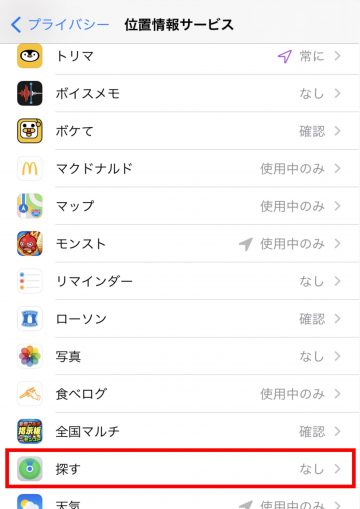 「探す」をタップして「使用中のみ」に変更する
「探す」をタップして「使用中のみ」に変更する
他の人のiPhoneから探す方法
1
「自分」をタップ
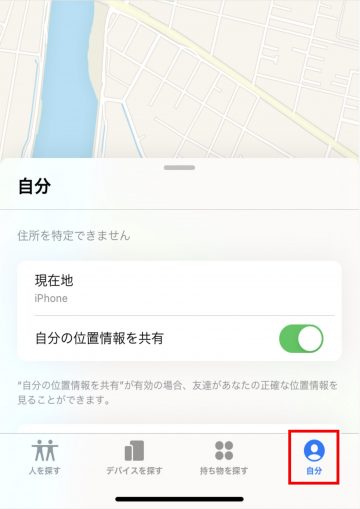 「探す」の「自分」をタップする
「探す」の「自分」をタップする
2
「友達を助ける」をタップ
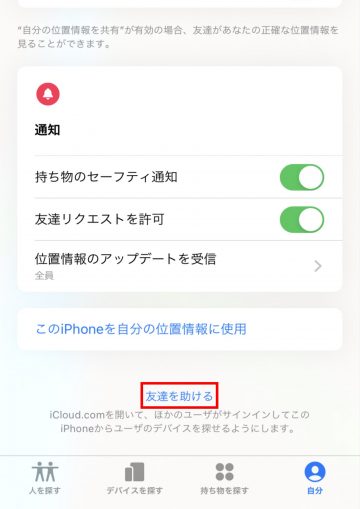 「友達を助ける」をタップする
「友達を助ける」をタップする
3
「別のApple IDを使用」をタップ
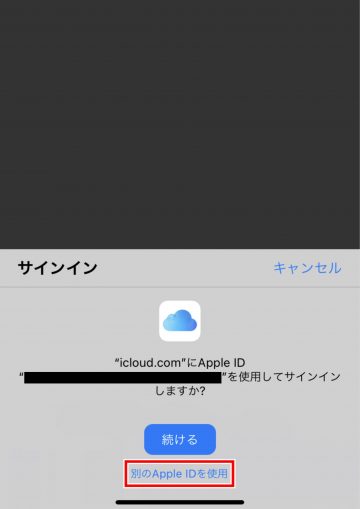 iCloudの「サインイン」画面で「別のApple IDを使用」をタップする
iCloudの「サインイン」画面で「別のApple IDを使用」をタップする
4
自分のApple IDとパスワードでサインイン
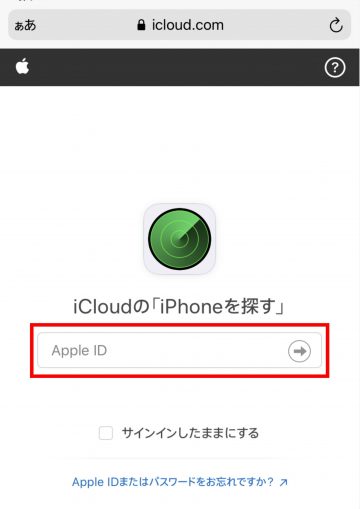 自分のApple IDとパスワードでサインインすると自分のデバイスの位置情報が表示されます
自分のApple IDとパスワードでサインインすると自分のデバイスの位置情報が表示されます
「紛失モード」の設定方法
1
「有効にする」をタップ
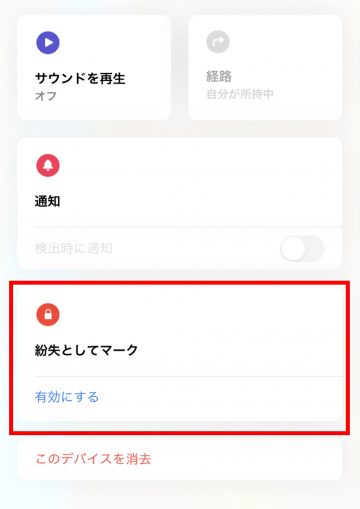 「紛失としてマーク」の「有効にする」をタップする
「紛失としてマーク」の「有効にする」をタップする
2
「続ける」をタップ
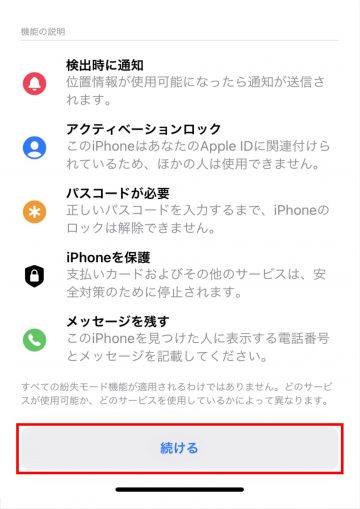 「続ける」をタップする
「続ける」をタップする
3
電話番号を入力
 連絡が取れる電話番号を入力して「次へ」をタップする
連絡が取れる電話番号を入力して「次へ」をタップする
4
メッセージを入力
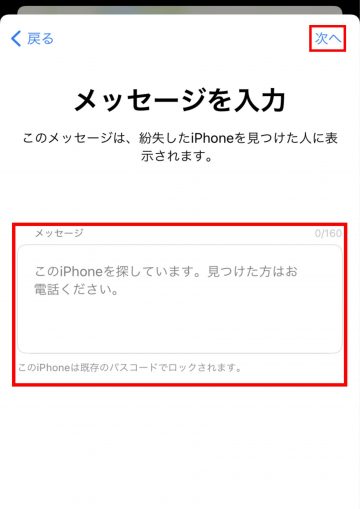 メッセージを入力したら「次へ」をタップする
メッセージを入力したら「次へ」をタップする
5
「有効にする」をタップ
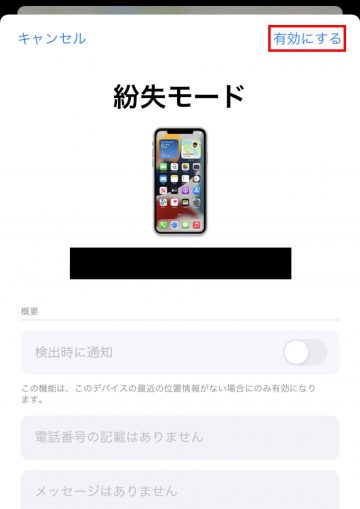 「有効にする」をタップする
「有効にする」をタップする
「紛失モード」を有効にすると以下のようになります
・ロック画面上にメッセージと緊急連絡先を表示
・各種アプリの通知が届いても表示されない
・Apple Payが使用不可になる
・現在地と移動履歴が表示される
・低電力モードになる
kokoairen